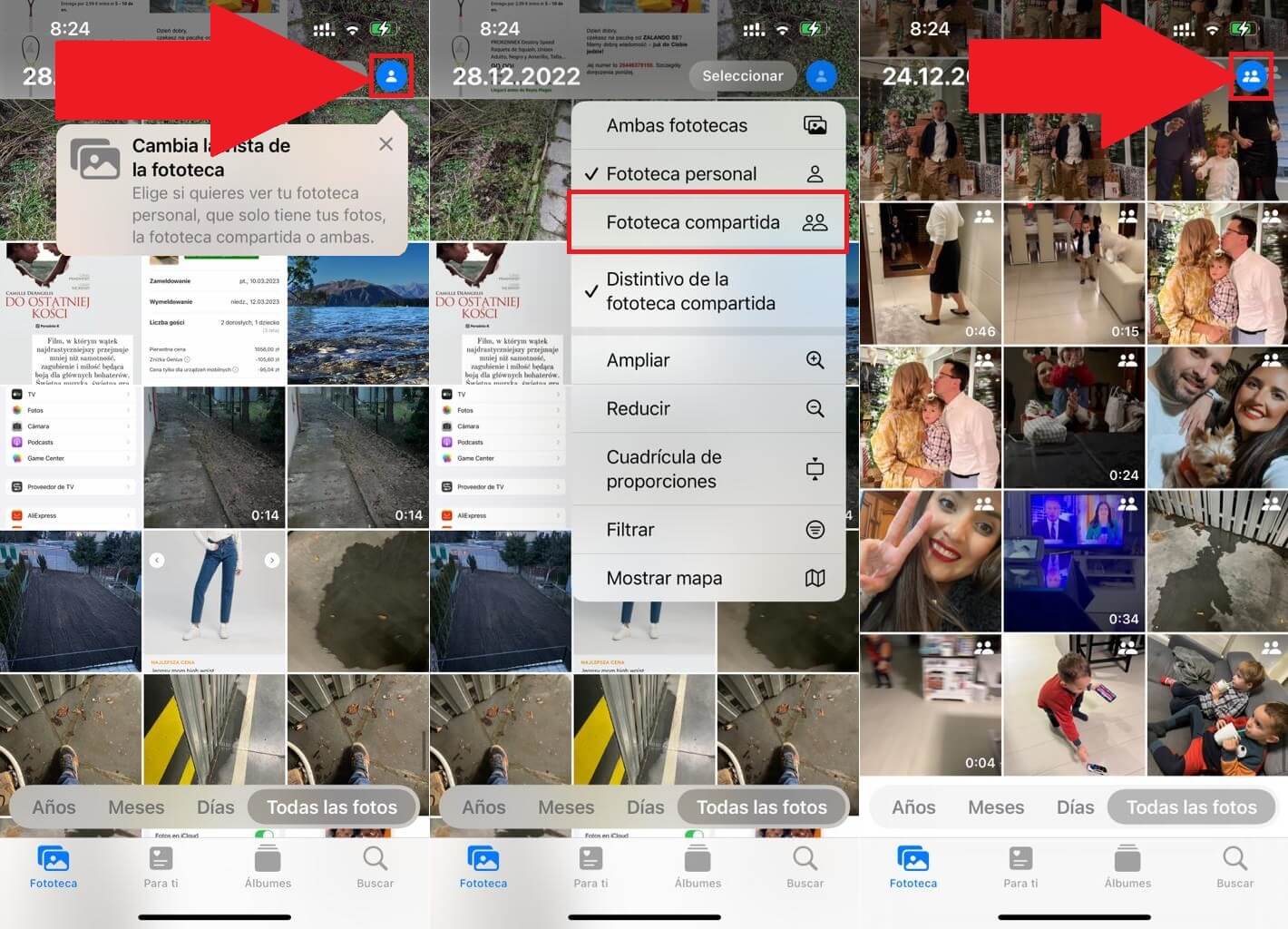A lo largo del tiempo, las diferentes actualizaciones de iOS se han incorporado funciones y opciones que han mejorado considerablemente la acción de compartir fotos guardadas en nuestro iPhone. La función perfecta para compartir fotos guardadas en nuestro iPhone es mediante la Fototeca Compartida de iCloud la cual nos permite compartir fotos y videos con tus amigos y familiares en cualquier momento y en cualquier lugar.
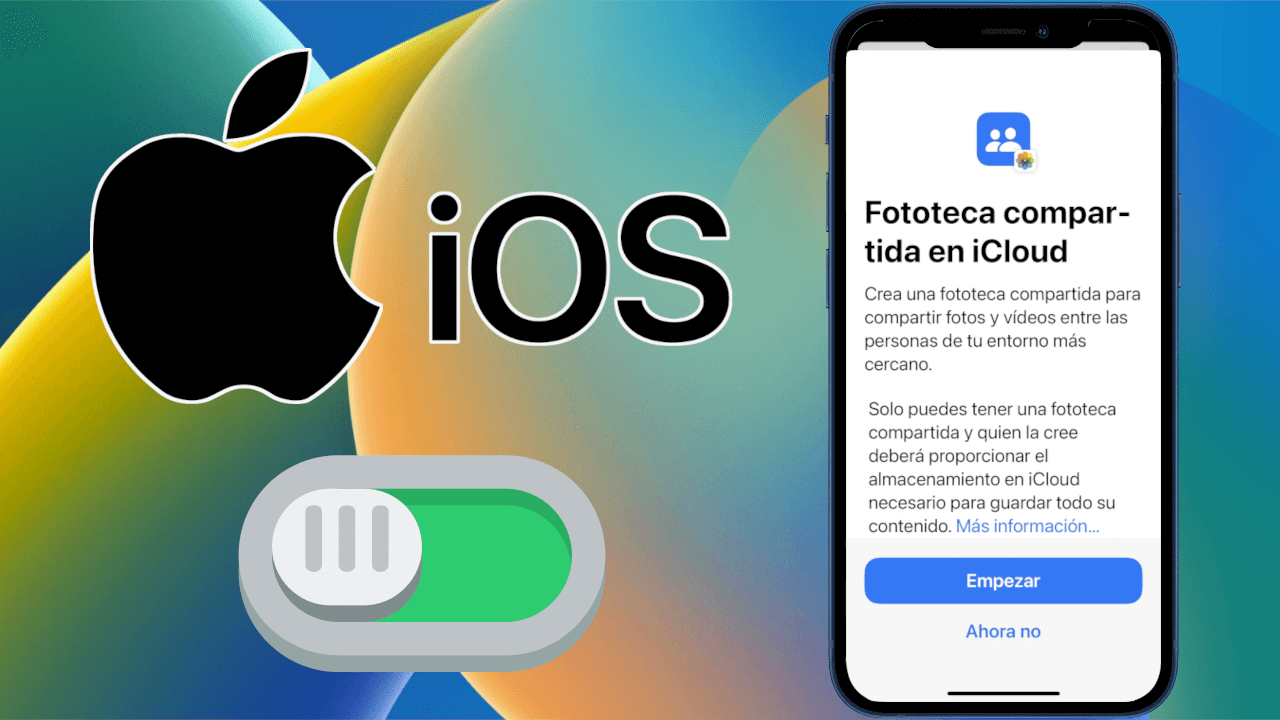
Relacionado: Como descargar las fotos y videos de iCloud en tu PC de Windows o Mac. (Nube)
Gracias a la Fototeca Compartida de iCloud podremos guardar de forma automática tanto las fotos que tomamos directamente desde la cámara de nuestro iPhone como desde la app Ajustes de tu dispositivo iOS. Antes de continuar con el tutorial, profundicemos en que consiste la Fototeca Compartida.
Tabla de Contenidos
¿Qué es la Fototeca Compartida de iCloud en iPhone?
La Fototeca compartida de iCloud en iPhone es una función que te permite compartir fotos con hasta 6 usuarios. Todos estos usuarios con los que compartes Fototeca podrán Ver, añadir, eliminar y editar las fotos compartidas. Esta es una solución realmente útil para almacenar y compartir a través de iCloud fotos que tengas en común o que puedan ser interesantes para todos los miembros pertenecientes a la fototeca compartida.
Uno de los aspectos que hay que tener en cuenta a la hora de crear y activar la Fototeca compartida de iCloud en tu iPhone es que el usuario del iPhone que decide crear dicha Fototeca compartida es el usuario que proporcionará el espacio de almacenamiento de iCloud necesario para almacenar dichas fotos. Esto implica 2 cosas:
- El usuario que crea la Fototeca Compartida debe poseer almacenamiento disponible en iCloud
- El usuario que crea la Fototeca Compartida verás su espacio libe de iCloud menguado cada vez que una foto sea subida a esta Fototeca Compartida por cualquiera de los miembros.
Las 3 formas de subir y guardar fotos en la Fototeca compartida de iCloud desde iPhone son 3: Manualmente desde la app Fotos de tu iPhone o de Forma automática desde la app Cámara o los Ajustes de tu dispositivo iOS.
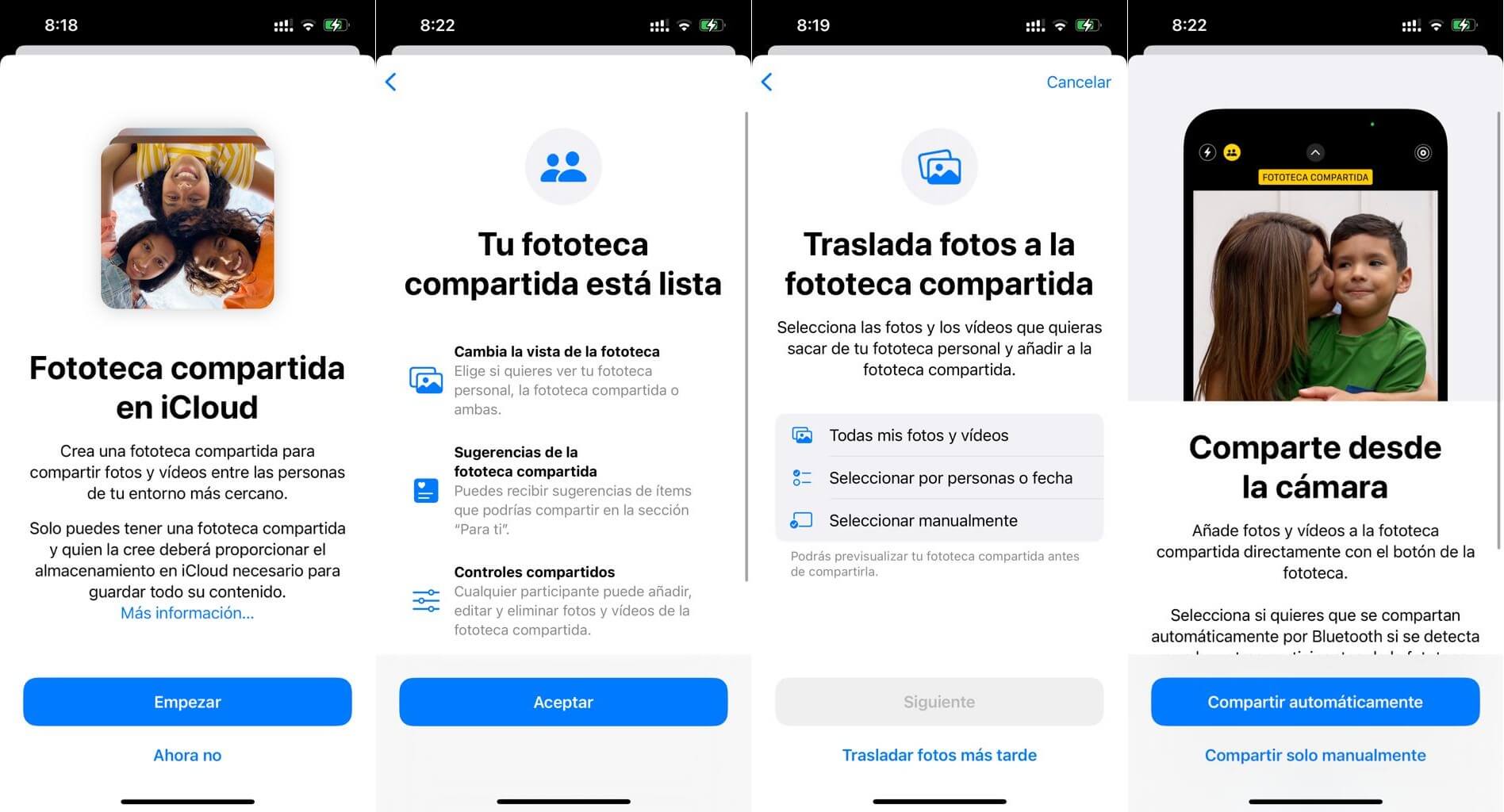
Dicho esto, a continuación, queremos mostraros detalladamente como activar y usar la Fototeca Compartida de iCloud desde iPhone con iOS para poder subir las fotos a iCloud y compartir estas fotos con hasta 6 personas:
Cómo guardar fotos directamente en la biblioteca de fotos compartida de iCloud desde la configuración
1. Accede a la app Ajustes de iPhone.
2. Aquí tienes que localizar y acceder a: Fotos
3. En la siguiente pantalla tendrás que seleccionar: Fototeca compartida
4. Ahora veremos todas las configuraciones relacionadas con la función, aquí podrás y deberás hacer lo siguiente:
- Añadir usuarios con los que compartir la Fototeca
- Compartir las fotos cuando llegues a tu casa.
- Compartir desde cámara (Automática o manualmente)
Cabe destacar que cuando activamos la función compartir desde cámara, podrás configurar si las fotos tomadas se deben compartir de forma automática o de forma manual lo cual te da mucho más control de cuales quieres compartir y cuáles no:
La configuración compartir automáticamente te permite agregar fotos automáticamente a la Fototeca Compartidas cuando detectas que en dicha foto está presente una de las personas con las que compartes la Fototeca. No obstante, debes tener en cuenta que para que esto funciones, deberás tener activado el Bluetooth.
Compartir manualmente, significa que puedes antes de tomar una foto si quieres o no añadirla a la Fototeca Compartida de iCloud desde tu iPhone. Obviamente, no se requiere Bluetooth para compartir manualmente.
Por otro lado, la opción compartir cuando estés en casa permitirá que la app de la cámara añada automáticamente a la Fototeca compartida todas las fotos y videos que tomes en tu casa.
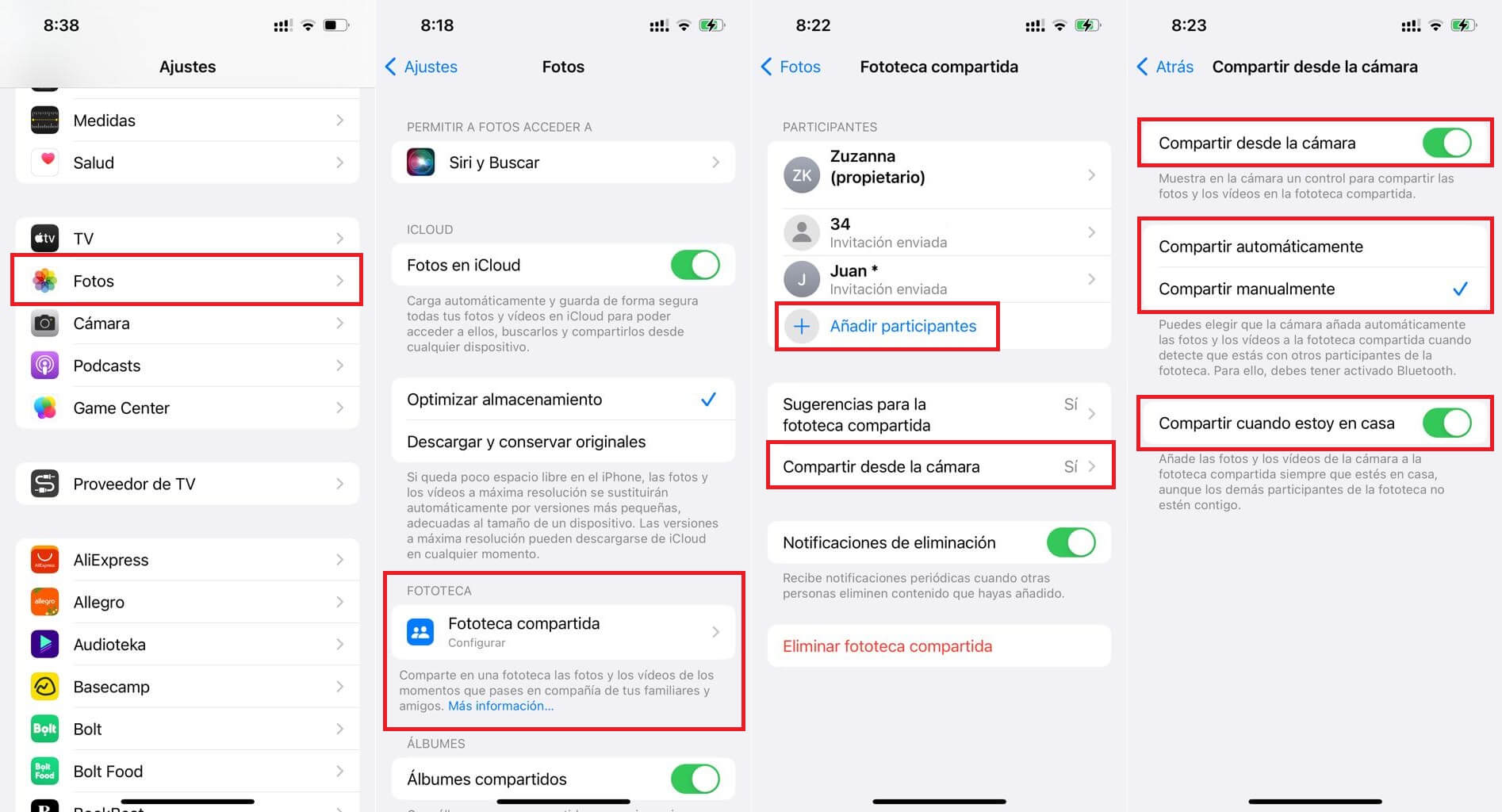
Cómo guardar fotos directamente en la biblioteca de fotos compartida de iCloud desde la cámara
1. Abre la app Cámara de tu iPhone
2. Antes de tomar una foto deberás pulsar en el icono de dos bustos situado en la esquina superior izquierda de la pantalla (junto al flash) para activar o desactivar la opción.
3. Si el icono está activado se mostrará de color amarillo y significará que todas las fotos que tomes en ese momento con la cámara de tu iPhone será subida automáticamente a la Fototeca Compartida.
4. Si desactivas el icono, las fotos que tomes con la cámara de tu iPhone se guardarán en la biblioteca de fotos personal.
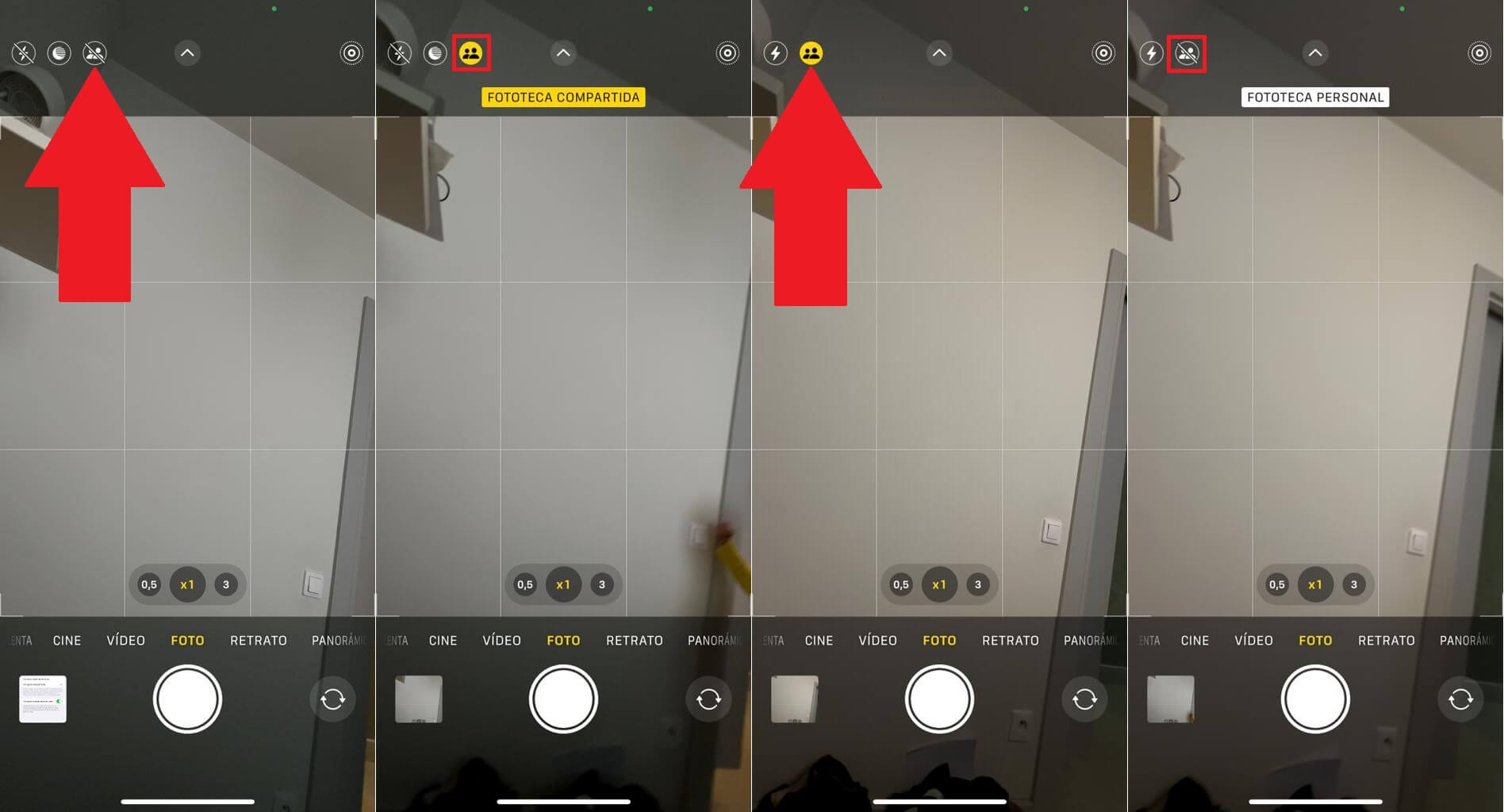
Cómo visualizar las fotos de la fototeca compartida y la fototeca personal en iPhone.
1. Abre la app Fotos y accede al álbum General (Recientes)
2. Ahora haz clic en el icono en forma de busto en la esquina superior derecha de la pantalla.
3. Un menú se mostrará en el que podrás seleccionar entre:
- Fototeca Personal
- Fototeca Compartida
- Ambas Fototecas